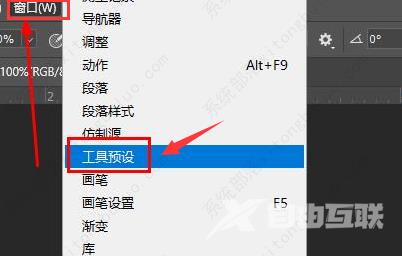想要更加便捷的使用PS这款软件,那么可以添加工具预设窗口哦,如果你不知道如何添加工具预设窗口的话,小编现在就教你操作方法吧,PS的功能实在是太多了,所以今天的教程可以帮
想要更加便捷的使用PS这款软件,那么可以添加工具预设窗口哦,如果你不知道如何添加工具预设窗口的话,小编现在就教你操作方法吧,PS的功能实在是太多了,所以今天的教程可以帮助你了解到PS更多的用法以及功能。
PS如何添加工具预设窗口?
1、首先,打开界面后,点击上方的编辑菜单。
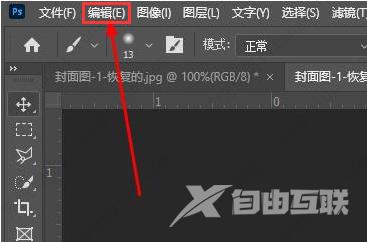
2、然后,点击预设一栏中的预设管理器选项。
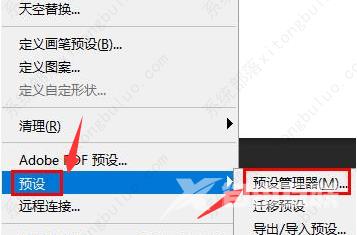
3、随后,下拉预设类型面板,选择工具按钮。

4、接着,在打开的新窗口中点击载入选项。
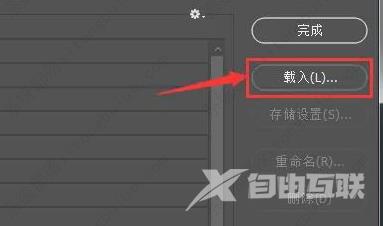
5、最后,将文件导入后,点击窗口菜单,添加工具预设即可。